Applicaties verwijderen uit Launchpad met sqlite
Door de option⌥ toets ingedrukt te houden in Launchpad krijg je de mogelijk om geïnstalleerde applicaties uit de Mac App Store te verwijderen. Deze applicaties worden voorzien van een zwart bolletj... lees verder ▸
Door de option⌥ toets ingedrukt te houden in Launchpad krijg je de mogelijk om geïnstalleerde applicaties uit de Mac App Store te verwijderen. Deze applicaties worden voorzien van een zwart bolletje met daarin een wit kruisje. De native Mac OS X applicaties (tektseditor, voorvertoning, schaken, etc) en additioneel geïnstalleerde applicaties in de map Programma's kun je op deze manier niet verwijderen. De inhoud van Launchpad wordt opgeslagen in een kleine sqlite database. Met behulp van OS X Terminal is het mogelijk om applicaties uit de database te verwijderen waardoor ze niet meer verschijnen op het Launchpad. (meer…)lees verder ▸
OS X Terminal: Een sessie bewaren als tekstbestand
Wanneer je wel eens gebruik maakt van OS X Terminal dan kan het wel eens handig zijn om alle commando's die je uitvoert plus de feedback die op het scherm verschijnt te bewaren. OS X Terminal heef... lees verder ▸
Wanneer je wel eens gebruik maakt van OS X Terminal dan kan het wel eens handig zijn om alle commando's die je uitvoert plus de feedback die op het scherm verschijnt te bewaren. OS X Terminal heeft hier een standaard optie voor. De Terminal uitvoer kun je opslaan via het menu: Terminal ▸ Shell ▸ optie: 'Exporteer tekst als' (meer…)lees verder ▸
iChat: De Aqua tekstballonnen vervangen door een Matte variant
In iChat wordt gebruik gemaakt van tekst ballonnen op basis van de Aqua interface, een weergave die niet door iedere Mac gebruiker wordt gewaardeerd. Met behulp van de onderstaande stappen kun je ... lees verder ▸
In iChat wordt gebruik gemaakt van tekst ballonnen op basis van de Aqua interface, een weergave die niet door iedere Mac gebruiker wordt gewaardeerd. Met behulp van de onderstaande stappen kun je de Aqua layout tekstballonnen vervangen door een Matte variant. Die geeft erg mooi effect en de tekstballonnen worden hierdoor ook iets beter leesbaar. De grote truc is de afbeeldingen die worden gebruikt in de interface te vervangen door een aangepaste versie. (meer…)lees verder ▸
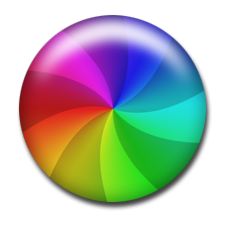
Help! Mijn mac blijft hangen… (archief)
Help! Mijn mac blijft hangen… (archief)
Wanneer er zich problemen voor doen met applicaties dan verschijnt de 'spinning wheel' (Beachball of Death) in het scherm. Deze geeft aan dat je Mac het op dat moment te druk heeft om te kunnen reager... lees verder ▸
Wanneer er zich problemen voor doen met applicaties dan verschijnt de 'spinning wheel' (Beachball of Death) in het scherm. Deze geeft aan dat je Mac het op dat moment te druk heeft om te kunnen reageren. Mocht het spinning wheel niet verdwijnen dan heb je de onderstaande opties om weer controle over je Mac te krijgen. • Applicaties geforceerd afsluiten 1. Wanneer een applicatie crashed dan kun je deze proberen geforceerd af te sluiten. Klik met de secundaire muisknop in het Dock op het icon van de applicatie. Onder in het pop-up menu dat verschijnt staat de optie 'Stop' door option⌥ in te drukken wijzigt deze optie in 'Forceer stop'. (meer…)lees verder ▸
Adressen weergeven in Google Maps
Adressen weergeven in Google Maps
In Mac OS X kun je met via de Adresboek applicatie de locatie van een contactpersoon in Google Maps bekijken. Selecteer een contactpersoon en klik op het label Adres en selecteer de optie: 'Geef dit a... lees verder ▸
In Mac OS X kun je met via de Adresboek applicatie de locatie van een contactpersoon in Google Maps bekijken. Selecteer een contactpersoon en klik op het label Adres en selecteer de optie: 'Geef dit adres op kaart weer'. Een dergelijke optie is op meerdere plaatsen in Mac OS X aanwezig. Wanneer je in de standaard OS X Mail applicatie een e-mail ontvangt met daarin een adres, dan zal deze gemarkeerd worden wanneer je er met de muis aanwijzer over beweegt. Klik op het driehoek symbool en selecteer de optie 'Toon adres in Google maps'. (meer…)lees verder ▸
Automator: Het bestandstype en grootte van afbeeldingen aanpassen
Voor het uitvoeren van herhalende taken kun je onder Mac OS X een beroep doen op Automator. Het grote voordeel hiervan is dat het je een hoop tijd kan besparen omdat het veel handmatig werk bespaart. ... lees verder ▸
Voor het uitvoeren van herhalende taken kun je onder Mac OS X een beroep doen op Automator. Het grote voordeel hiervan is dat het je een hoop tijd kan besparen omdat het veel handmatig werk bespaart. Wanneer je een bijvoorbeeld een (groot) aantal bestanden bezit in een bepaald bestandstype en deze wilt omzetten naar een ander bestandstype dan kan Automator je hierbij helpen. Het is zelfs mogelijk om ook gelijk de afmeting van de afbeeldingen aan te passen. (meer…)lees verder ▸
Lion: Items verwijderen uit de Finder navigatiekolom
In Mac OS X Lion heeft Apple een aantal wijzigingen in de navigatiekolom van Finder aangebracht. Een vaak voorkomend probleem in de eerdere versies van Mac OS X was dat gebruikers 'per ongeluk' items ... lees verder ▸
In Mac OS X Lion heeft Apple een aantal wijzigingen in de navigatiekolom van Finder aangebracht. Een vaak voorkomend probleem in de eerdere versies van Mac OS X was dat gebruikers 'per ongeluk' items uit de navigatiebalk verwijderde door een item uit het venster te slepen. Onder Lion is dit echter niet meer mogelijk, voor het verwijderen van een item uit de navigatiekolom dient gebruik te worden gemaakt van de cmd⌘ toets. (meer…)lees verder ▸
Applicaties starten zonder de muis of trackpad
Applicaties starten zonder de muis of trackpad
Wanneer je een applicatie wilt starten dan kun je daarvoor het Dock gebruiken of de applicatie dubbelklikken in een Finder venster. Je kunt hiervoor ook Spotlight gebruiken, dat is vooral handig voor ... lees verder ▸
Wanneer je een applicatie wilt starten dan kun je daarvoor het Dock gebruiken of de applicatie dubbelklikken in een Finder venster. Je kunt hiervoor ook Spotlight gebruiken, dat is vooral handig voor applicaties die niet direct op het scherm aanwezig zijn. Tevens kun je met deze methode je handen op het toetsenbord houden. Activeer Spotlight (cmd⌘ + spatiebalk) en typ de eerste letters van de applicatie die je wilt starten. Spotlight zal direct suggesties tonen. Typ je bijvoorbeeld 'Qui' dan zal dit automatisch worden aangevuld tot 'Quicktime player'. Door de enter toets te gebruiken wordt de applicatie gestart. (meer…)lees verder ▸
De Mac OS X Crash reporter uitschakelen
De Mac OS X Crash reporter uitschakelen
Als er een applicatie crashed in Mac OS X dan wordt dit gedetecteerd en worden alle gegevens met betrekking tot de crash verzameld. Hierna krijg je de mogelijkheid om een samengesteld rapport door te ... lees verder ▸
Als er een applicatie crashed in Mac OS X dan wordt dit gedetecteerd en worden alle gegevens met betrekking tot de crash verzameld. Hierna krijg je de mogelijkheid om een samengesteld rapport door te sturen naar Apple. Het genereren van het rapport door de Crash Reporter duurt enkele tot tientallen seconden. Wanneer je ontwikkelaar bent en je eigen ontwikkelde applicaties aan het testen bent dan zit je hier natuurlijk niet op te wachten. De kans is groot dat er nog fouten in je code zitten die tot een crash van de applicatie kan leiden. (meer…)lees verder ▸
Calculator en Woordenboek verwijderen uit Spotlight
Wanneer je een zoekopdracht uitvoert in Spotlight verschijnen er in de zoekresultaten ook referenties die voorkomen in het woordenboek. Dit woordenboek bestaat voor het grootste gedeelte uit de "New O... lees verder ▸
Wanneer je een zoekopdracht uitvoert in Spotlight verschijnen er in de zoekresultaten ook referenties die voorkomen in het woordenboek. Dit woordenboek bestaat voor het grootste gedeelte uit de "New Oxford American Dictionary" en is volledig Engelstalig. De weergave van de woordenboek resultaten kan niet worden uitgeschakeld met behulp van de Spotlight voorkeuren. Wil je deze zoekresultaten toch uitschakelen dan is dat mogelijk met de onderstaande OS X Terminal commando's: defaults write com.apple.spotlight DictionaryLookupEnabled NO killall Spotlight In Spotlight is het ook mogelijk om simpele berekeningen te maken zoals bijvoorbeeld "10+100". Het is ook mogelijk om gebruik te maken van *, /, ^, !, + en -. (meer…)lees verder ▸

Met Zeppelin je provider logo veranderen [JB]
Met Zeppelin je provider logo veranderen [JB]
Vandaag legt Robbert uit hoe je op een iPhone, iPad of iPod Touch 't providerlogo kan veranderen in een eigen gekozen logo. https://www.youtube.com/watch?v=PUsF7QhHRY4... lees verder ▸
Vandaag legt Robbert uit hoe je op een iPhone, iPad of iPod Touch 't providerlogo kan veranderen in een eigen gekozen logo. https://www.youtube.com/watch?v=PUsF7QhHRY4lees verder ▸

Mac OS X 10.7.3. update vanaf nu beschikbaar
Mac OS X 10.7.3. update vanaf nu beschikbaar
Apple heeft zojuist alweer 10.7.3 van OS X Lion beschikbaar gesteld. In deze nieuwe update worden er weer verschillende problemen opgelost zoals het gebruik van smartcards om in te loggen op OS X en o... lees verder ▸
Apple heeft zojuist alweer 10.7.3 van OS X Lion beschikbaar gesteld. In deze nieuwe update worden er weer verschillende problemen opgelost zoals het gebruik van smartcards om in te loggen op OS X en oplossingen voor problemen bij identiteitscontrole. Deze nieuwe update is te installeren via ▸ Software-update…. De update is 730,6 mb groot. Ook heeft Apple in 10.7.3. taalondersteuning toegevoegd: Catalaans, Grieks, Hebreeuw, Kroatisch, Oekraïens, Romeins, Slowaaks en Thai. (meer…)lees verder ▸
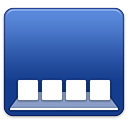
Tweak: De layout van het Dock wijzigen
Tweak: De layout van het Dock wijzigen
In de systeemvoorkeuren van Mac OS X is er geen mogelijk aanwezig om het uiterlijk van het Dock aan te passen. Op het internet zijn echter wel een aantal (commerciële) applicaties terug te vinden waa... lees verder ▸
In de systeemvoorkeuren van Mac OS X is er geen mogelijk aanwezig om het uiterlijk van het Dock aan te passen. Op het internet zijn echter wel een aantal (commerciële) applicaties terug te vinden waarmee de layout van het Dock kan worden aangepast. Ook zonder tools is het redelijk eenvoudig om het Dock aan te passen. Zoals alle onderdelen van Mac OS X is ook het Dock opgebouwd uit een aantal .png afbeeldingen ongebouwd, deze afbeeldingen kun je zelf aanpassen. Op de website leoparddocks.com is een grote collectie alternatieve Dock lay-outs terug te vinden. Download één van de alternatieve Dock layouts en ga hierna als volgt te werk: (meer…)lees verder ▸
Softwareupdate: Airport-configuratieprogramma v6.0
Apple heeft deze week een nieuwe versie van het Airport-configuratieprogramma gelanceerd. De interface van de tool heeft het zelfde uiterlijk gekregen als de iOS versies. Wanneer de tool wordt gestart... lees verder ▸
Apple heeft deze week een nieuwe versie van het Airport-configuratieprogramma gelanceerd. De interface van de tool heeft het zelfde uiterlijk gekregen als de iOS versies. Wanneer de tool wordt gestart krijg je een grafisch overzicht te zien hoe je verbonden bent met het internet. Je kunt in de interface klikken op het internet en Airport icon, hierdoor verschijnt er extra informatie. Via het internet icon kun je de TCP/IP instellingen (WAN zijde) bekijken en via het Airport icon kun o.a. de huidige gebruikers van je lokaal netwerk (LAN) bekijken. (meer…)lees verder ▸
1Password: Wachtwoorden en gegevens veilig bewaren
Tegenwoordig kun je niet meer zonder wachtwoorden en andere belangrijke persoonsgegevens zoals bankgegevens, creditcard gegevens en nog veel meer. 1Password biedt hiervoor een goede oplossing om deze ... lees verder ▸
Tegenwoordig kun je niet meer zonder wachtwoorden en andere belangrijke persoonsgegevens zoals bankgegevens, creditcard gegevens en nog veel meer. 1Password biedt hiervoor een goede oplossing om deze belangrijke wachtwoorden en gegevens niet meer te vergeten. Vervang dus daarom je tientallen wachtwoorden en persoonsgegevens voor 1 wachtwoord. 1Password is voor zowel de Mac als voor iOS zodat je thuis en onderweg nooit meer je belangrijke gegevens vergeet. Configuratie Mac Wanneer je 1Password start kun je meteen een nieuwe database aanmaken of te synchroniseren zodat de gegevens die je al hebt ingevoerd op bijvoorbeeld een Mac ook zichtbaar worden op een iOS device. Wanneer je een nieuwe database aanmaakt zul je een zogenaamde 'Master' wachtwoord op moeten geven. Dit is het wachtwoord die al je andere wachtwoorden en gegevens moet beveiligen. Kies daarom altijd voor een goed wachtwoord met hoofdletters, kleineletters, cijfers en speciale tekens maar kies dan wel een wachtwoord die je ook niet vergeet. (meer…)lees verder ▸

Een Apple headset gebruiken op je Mac
Een Apple headset gebruiken op je Mac
De Apple headset die voorzien is van remote control (geïntrigeerde afstandsbediening) is erg handig in gebruik op de iPhone, iPad en iPods. Dankzij de volume regelaars kun je het volume eenvoudig aan... lees verder ▸
De Apple headset die voorzien is van remote control (geïntrigeerde afstandsbediening) is erg handig in gebruik op de iPhone, iPad en iPods. Dankzij de volume regelaars kun je het volume eenvoudig aanpassen. Ook zit er in de play/pauze knop een handige techniek zodat je snel naar het volgende of vorige nummer kunt switchen. Al deze voordelen werken ook op een Mac, zodra de headset aangesloten is op de Mac kun je de remote control gebruiken om iTunes op te starten door op de Play-knop te drukken. Naast deze functie is het ook mogelijk om te navigeren door je muziekbibliotheek en het volume aan te passen. (meer…)lees verder ▸
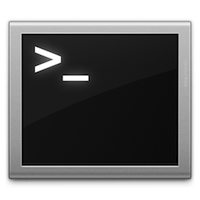



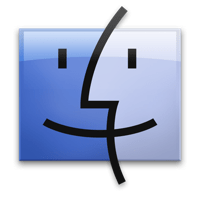

![Met Zeppelin je provider logo veranderen [JB]](https://i0.wp.com/www.appletips.nl/wp-content/uploads/2015/09/appletips-at.png?resize=200%2C200)











